โดย TechieWriter
วิธีชมภาพยนตร์ 3 มิติบนแล็ปท็อปโดยใช้ VLC Media Player:- สงสัยว่าคุณจะรับชมภาพยนตร์ 3 มิติได้อย่างสะดวกสบายในบ้านของคุณเองได้อย่างไร ถ้าฉันบอกคุณว่าทั้งหมดที่คุณต้องการสำหรับสิ่งนี้คือของคุณเอง VLC Media Player? ใช่คุณได้ยินถูกต้อง VLC Media Player รองรับรูปแบบวิดีโอเกือบทั้งหมดและวิดีโอ 3 มิติก็ไม่ใช่ข้อยกเว้น ทำการปรับเปลี่ยนบางอย่างกับที่มีอยู่ของคุณ VLC Media Player และคุณก็พร้อมที่จะไป ขณะนี้คุณสามารถรับชมได้เฉพาะภาพยนตร์ 3D SBS (เคียงข้างกัน) ด้วย VLC Media Player. ดังนั้นสิ่งที่คุณรอ? เจาะลึกบทความเพื่อเรียนรู้เกี่ยวกับเคล็ดลับที่ซ่อนอยู่แต่ทรงพลังนี้!
ขั้นตอนที่ 1
- ก่อนอื่น เปิดตัว VLC Media Player. คุณสามารถเปิดใช้งานได้โดยการค้นหาในการค้นหาของ Windows ตรวจสอบให้แน่ใจว่าภาพยนตร์ 3D ที่คุณพยายามเล่นเป็นภาพยนตร์ 3D SBS (เคียงข้างกัน) เมื่อเปิดตัวแล้ว ให้ค้นหาและคลิกที่ เครื่องมือ แท็บที่ด้านบน จากตัวเลือกที่ขยายออก ให้คลิกที่ตัวเลือกที่เขียนว่า เอฟเฟกต์และฟิลเตอร์.
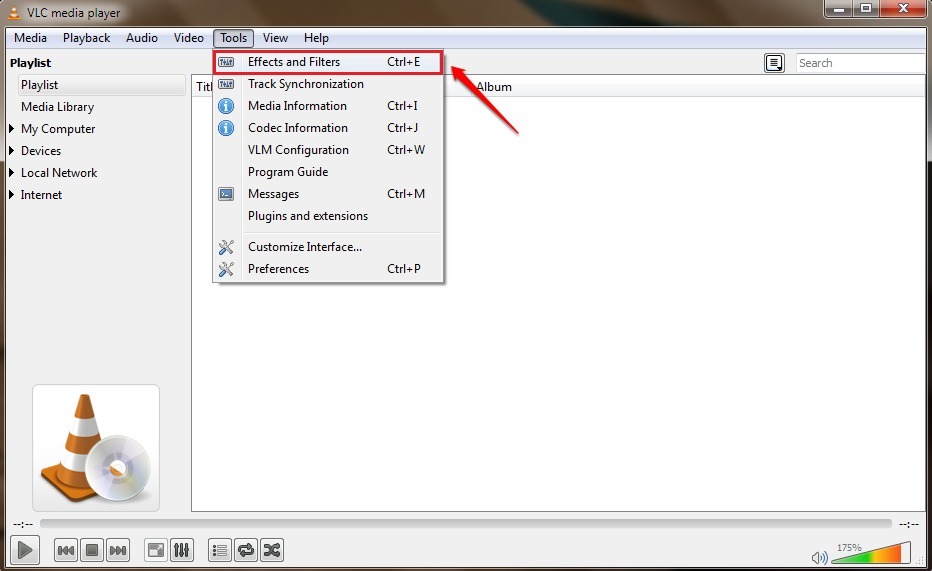
ขั้นตอนที่ 2
- หน้าต่างใหม่ชื่อ การปรับแต่งและเอฟเฟกต์ เปิดขึ้น. คุณต้องคลิกที่ เอฟเฟกต์วิดีโอ แท็บถัดไป
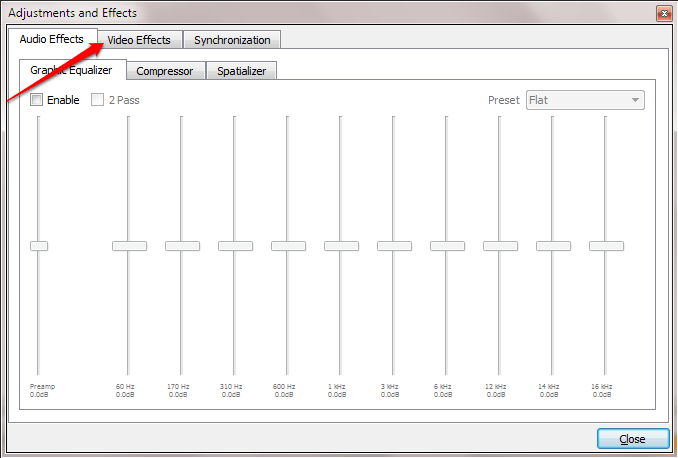
ขั้นตอนที่ 3
- จะมีแท็บจำนวนหนึ่งภายใต้แท็บ เอฟเฟกต์วิดีโอ แท็บ มองหาแท็บชื่อ ขั้นสูง และคลิกที่มัน
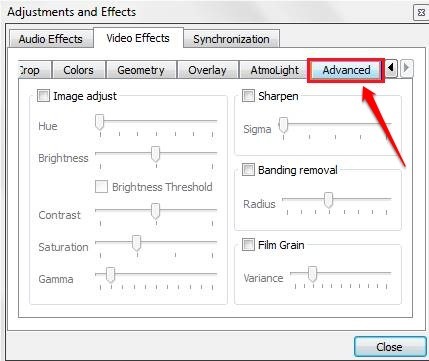
ขั้นตอนที่ 4
- ภายใต้ ขั้นสูง ให้ทำเครื่องหมายในช่องที่ตรงกับตัวเลือก Anaglyph 3D. ภาพ Anaglyph 3D เป็นภาพที่มีภาพสองภาพที่มีสีกรองต่างกัน ภาพหนึ่งสำหรับตาแต่ละข้าง
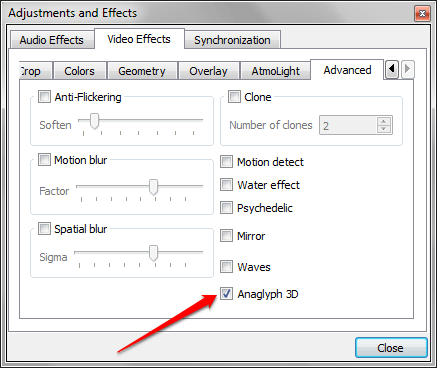
แค่นั้นแหละ. เรียกใช้และรับแว่นตา 3D ของคุณเพื่อสัมผัสประสบการณ์ 3D จากบ้านของคุณ อ้อ อย่าลืมซื้อป๊อปคอร์นด้วยล่ะ หากคุณติดอยู่กับขั้นตอนใด ๆ โปรดแสดงความคิดเห็น เรายินดีที่จะช่วยเหลือ
